Nieuwe gezichtsfilters van Instagram gebruiken

In de afgelopen twee jaar heeft Instagram langzaam aan klonen gewerkt. Nu hebben ze de laatste geweldige functie van Snapchat toegevoegd: gezichtsfilters. Zo kunt u ze gebruiken.
GERELATEERD: De Virtuele realiteit van Snapchat gebruiken "Lenzen"
Open Instagram en veeg naar rechts (of tik op het kleine camerapictogram) om naar het camerascherm te gaan.
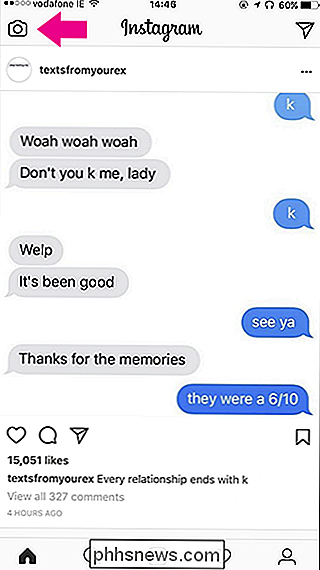
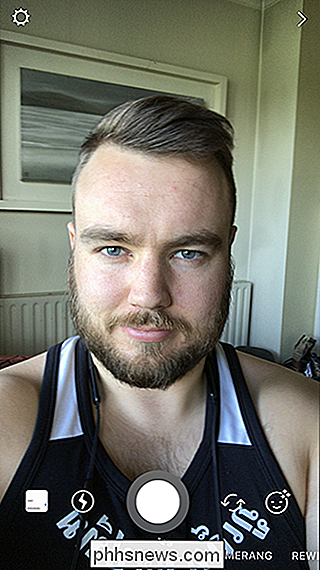
Tik op het pictogram van een klein gezicht aan de rechterkant om de gezichtsfilters te openen.
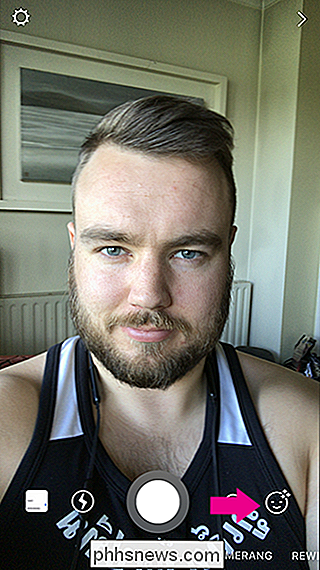
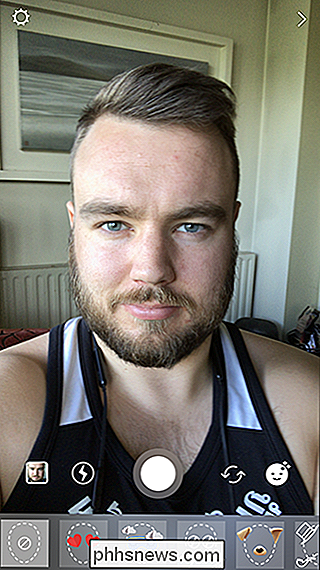
Doorloop ze en zoek degene die u wilt gebruiken. Ze worden regelmatig bijgewerkt en gewijzigd.

Tik op de cameraknop om de foto te maken en andere gewenste bewerkingen uit te voeren.
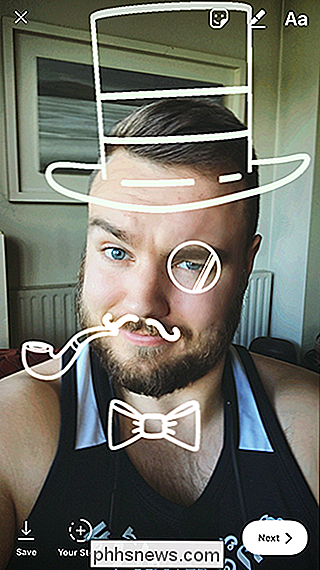
Als u klaar bent, hebt u enkele opties. Tik op Opslaan om de afbeelding op je telefoon op te slaan, zodat je deze ergens anders kunt uploaden. Tik op Your Story om het rechtstreeks op je Instagramverhaal te plaatsen. Tik op Volgende als je het als een rechtstreeks bericht via Instagram wilt verzenden.
En dat is het, je bent klaar. Instagram's gezichtsfilters zijn een beetje ingetogener dan die van Snapchat. De effecten zijn niet zo overdreven, maar ze zijn nog steeds leuk om te gebruiken.

Bitmoji en Snapchat configureren
Als u Snapchat hebt gebruikt, zult u waarschijnlijk hebben opgemerkt dat sommige van uw vrienden een cartoonprofielfoto hebben die ze ook in verschillende snaps kunnen opnemen. Dit is een "Bitmoji". Laten we eens kijken hoe je er een kunt instellen om met Snapchat te gebruiken. Om dit te laten werken, moet je de Bitmoji-app op je telefoon geïnstalleerd hebben, evenals Snapchat.

Hoe Google-assistent uit te schakelen (of in ieder geval zijn snelkoppeling terug te nemen)
Google Assistent zou op dit moment beschikbaar moeten zijn op vrijwel alle moderne Android-telefoons, maar niet iedereen is er dol op. Als je merkt dat je meer afstand doet van Assistent dan dat je hem gebruikt, heb je een aantal opties: je kunt de manier waarop je Assistent gebruikt veranderen, of je kunt het volledig uitschakelen.



